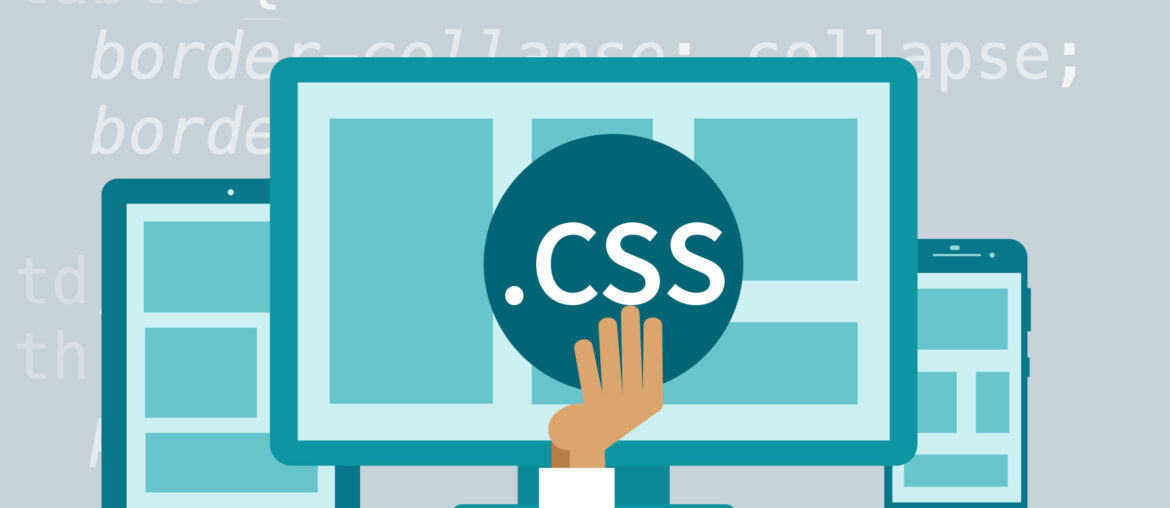При розробці тем часто виникає необхідність додати в тему додаткові CSS-файли для оформлення певних частин сайту, або ж специфічний CSS для Internet Explorer.
Це можна зробити прописавши їх вручну у файлі [php]header.php[/php], АЛЕ так не зовсім правильно, краще це робити згідно правил. Я саме про них і розповім.
Розгляну 3 приклади. Один більш складний, другий для додавання стилів для ІЕ, а третій найпростіший.
1) Складніший, але кращий спосіб додавання CSS-файлу
Спочатку ми реєструємо файл, а потім виводимо його. Цей спосіб зручно використовувати коли потрібно у кількох різних шаблонах вивести файл(наприклад, у різних header.php, залежно від випадку). Код реєстрації стилю можна помістити у файлі [php]functions.php[/php], а потім вже просто його викликати.
[php]
/**
* Реєструємо і додаємо новий CSS-файл
*/
$theme = get_theme( get_current_theme() ); // Отримуємо інформацію про тему
/* Реєструємо файл CSS */
wp_register_style(
‘my-style’, // Назва стилю
get_bloginfo( ‘template_directory’ ) . ‘/css/qaz.css’, // URL файлу
false,
$theme[‘Version’] // Версія теми
);
/* Виводимо зареєстрований файл */
wp_enqueue_style( ‘my-style’ );
[/php]
2) Приклад додавання стилю для ІЕ
[php]
wp_register_style( ‘cehla-ie-css’, get_bloginfo( ‘template_directory’ ) . ‘/css/ie.css’, false, ‘13.666’ ); // Реєструємо стиль для ІЕ
$GLOBALS[‘wp_styles’] -> add_data( ‘cehla-ie-css’, ‘conditional’, ‘lt IE 9’ ); // Додаємо умовні теґи
wp_enqueue_style( ‘cehla-ie-css’ ); // Виводимо стиль у темі
[/php]
3) Простий спосіб додавання CSS-файлу. Підходить для більшості тем.
[php]
/* Можна ще так додавати файли */
wp_enqueue_style( ‘qwe’, get_bloginfo( ‘template_directory’ ) . ‘/css/qwe.css’ );
[/php]